
前情提要:
我是一個喜歡看書的人(?),書本涉略內容從早期的投資理財,前一陣子因為想不開(?)跳出來創業而轉成創業/斜槓為主,近期則逐漸轉為心靈成長/吸引力法則等身心靈及個人成長的書籍。個人總習慣到書局翻過各類新上架/有興趣的書籍後才會購入,雖然這樣可以避免踩到書籍的內容太艱深、或是書名與內文有落差...等原因而沒有讀完,不過由於到書店也有些距離,加上常常讓老婆也跟著在書店晃半到一個小時覺得有些過意不去。
之前就知道有電子閱讀器這種東西,不過擔心自己衝動購書、擔心沒辦法習慣閱讀器的手(觀)感,加上身邊也沒有人使用電子閱讀器可以先借來把玩,因此我遲遲沒有入手。
入坑電子閱讀器的機緣:
我在去年重讀了近藤麻理惠「怦然心動的人生整理魔法」,在嚮往減物的過程中怎麼樣也無法將書籍減到理想中的數量。雖然觸摸著實體的書籍讓閱讀帶來的體驗是無可取代,不過書櫃堆了許多的書籍;個人習慣將一些二手書籍售出,需要耗心力時間將書本上架,且書本不能畫線摺痕;久放的書本會有書斑、污損...等缺點,也讓我又開始想購入電子閱讀器。
電子閱讀器分類:
電子閱讀器有分封閉式系統及開放式系統兩大陣營,封閉式就是只能夠從自家的平台購書,優點是自家軟體相容性高,閱讀體驗佳,缺點就是有些書本在該平台買不到,以及若轉換其他家閱讀器書本無法帶走(除非從封閉式->開放式),代表性廠牌有HyRead、博閱、文石 Boox
開放式就是能夠下載各家平台的App,可以在各平台找到之前購買的電子書,優點是可以在不同平台比價,還可使用HyRead app從圖書館借閱電子書,缺點則是閱讀體驗較差(翻頁刷新速度),還有就是選擇性太多啦,光書本比價或是找購買的書本在哪個平台可能就要花費一番工夫,代表性廠牌有Amazon Kindle、kobo、讀墨 Readmoo的mooInk。
一開始還是在開放式的Boox及封閉式的kobo中猶豫不定,開放式可以從圖書館借閱電子書及能從各平台比價購書還蠻吸引我,不過個人最常看的還是中文書籍,而且也擔心會花費太多時間在平台比價而失去一開始買電子閱讀器的意義,在Kobo購書平台搜尋最近幾本在看的書確定都能買到之後,就決定入手kobo電子閱讀器了。
而除了開放式及封閉式系統要考量外,閱讀器的尺寸又是另一個重點,一般適合隨身閱讀有6吋、7吋、7.8吋、8吋,重量及價格都隨著尺寸而增加![]() 不過當然螢幕大閱讀起來也是比較輕鬆的。如果還要可閱讀PDF文件則至少要到10吋以上,端看大家的主要需求及預算。決定選擇kobo電子閱讀器後沒太多懸念就選擇了7吋的kobo libra H2O,除了有實體翻頁鍵外,最重要的是在眾多電子閱讀器裡,只有這台是白色啊啊啊!
不過當然螢幕大閱讀起來也是比較輕鬆的。如果還要可閱讀PDF文件則至少要到10吋以上,端看大家的主要需求及預算。決定選擇kobo電子閱讀器後沒太多懸念就選擇了7吋的kobo libra H2O,除了有實體翻頁鍵外,最重要的是在眾多電子閱讀器裡,只有這台是白色啊啊啊!![]()
kobo libra H2O 規格:
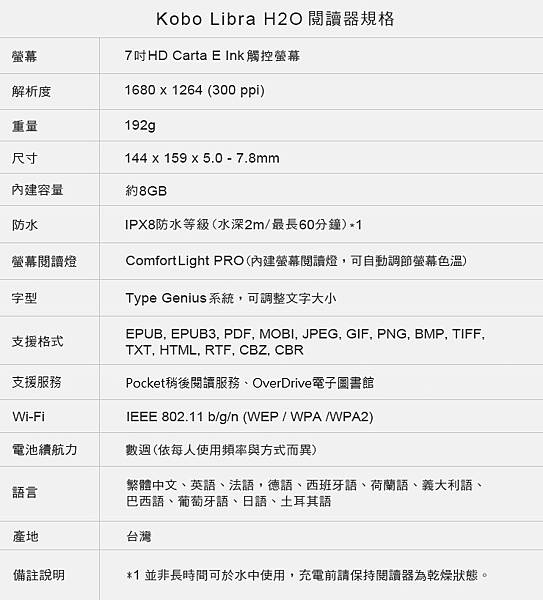
規格方面各家閱讀器不盡相同,不過最重要的還是使用閱讀器的習慣及軟體使用起來的舒適度。值得一提的是libra H2O 還有IPX8防水等級,可以想像在浴缸內或泳池邊進行ㄍㄟ 掰閱讀![]()
kobo libra H2O 價格:
搭上網購熱潮,電子閱讀器時不時就有特價優惠或是贈送購書金的活動,如果沒有那麼急迫倒是可以等看看,這次趁著618購物節入手kobo libra H2O + 原廠保護殼,入手價6799元扣掉800元kobo購書金及蝦幣10%回饋,折扣下來只要5319元,真的相當划算
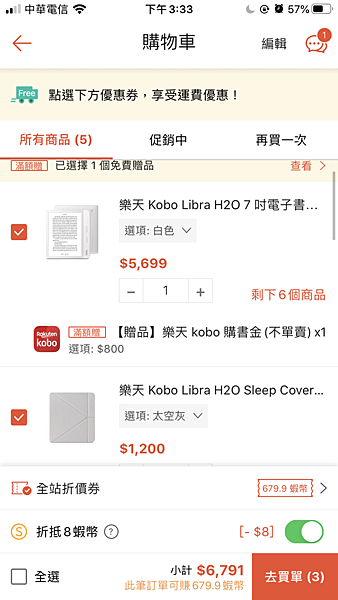
另外一個小技巧:通常在購物節之後會有一陣拋機潮,主要原因是許多人還是習慣紙本書的閱讀,這時候也是很好的入手時機,不過建議大家還是要先看一下是否可以從該平台購入自己常看的書籍類該,最好去賣場試一下實體機台的使用情形及手感
kobo libra H2O 外觀:
隔兩天電子閱讀器就送到了。一開始拿到的時候真的有小嚇到,雖然購買前有拿尺在書上比劃了好一陣子,不過開箱後還是被他迷你嚇到。
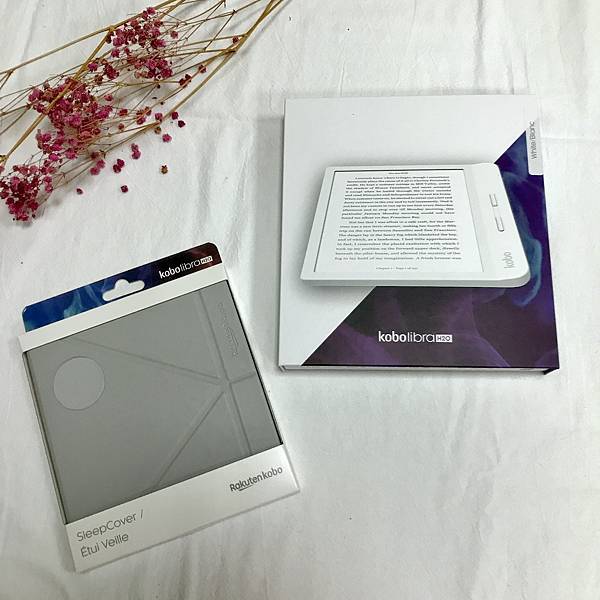
白色的本體就是好看,要是kobo libra H2O沒有白色的話,銷量應該立刻少一半以上吧 XDD


本體上除了兩個實體翻頁鍵、背面一個電源鍵,側邊一個usb插槽外就什麼都沒有了,算是相當簡約,使用上也相當直觀。

kobo libra H2O本體只有192g,拿在手上輕盈的手感又再驚訝一次。
不過為了閱讀的安全,所以還是有購入原廠的保護殼(110g)。

雖然kobo原廠保護殼為人所詬病的是價格相對電子閱讀器來說昂貴,使用一段時間後也會有脫皮的狀況,不過精準開孔加上滑順的皮革手感真的會讓人愛不釋手

裝了保護套的libra大約只有A4紙的一半,拿在手上的感覺當然比裸機要來得重一些,不過因為libra有側邊可以手持,且原廠的皮革觸感摸起來真的不錯

kobo libra H2O 使用體驗:
畢竟是封閉型的閱讀器,對自家軟體的體驗較佳,開機之後也有一步步的指引,不用看說明書就能夠開始使用,
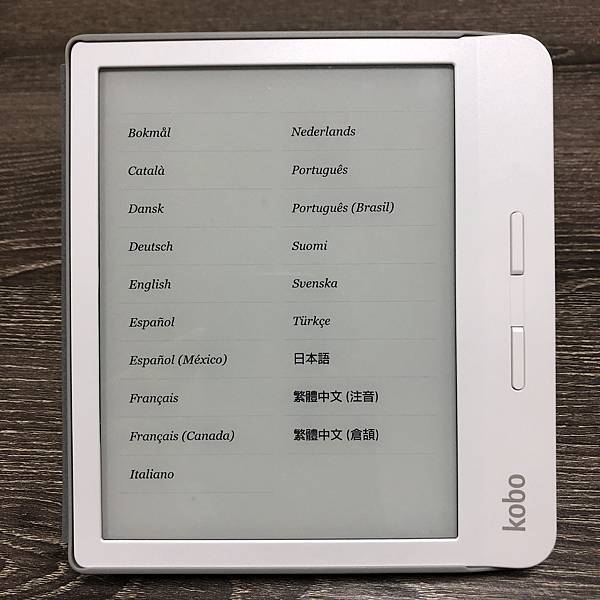


登入kobo帳號之後就能看見在平台買的電子書
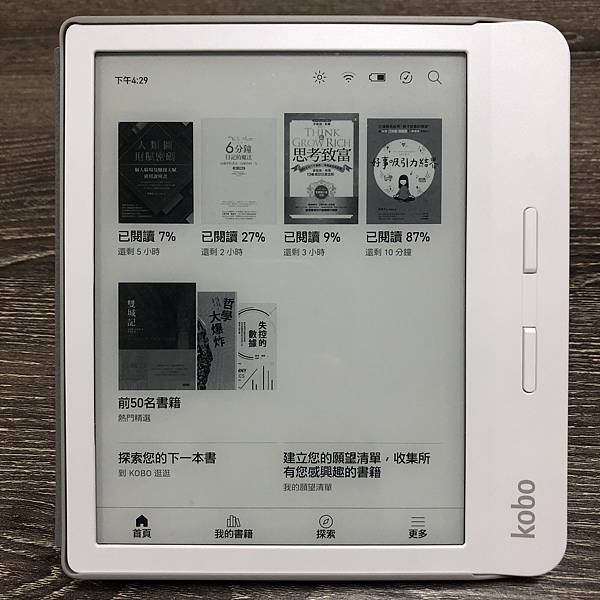
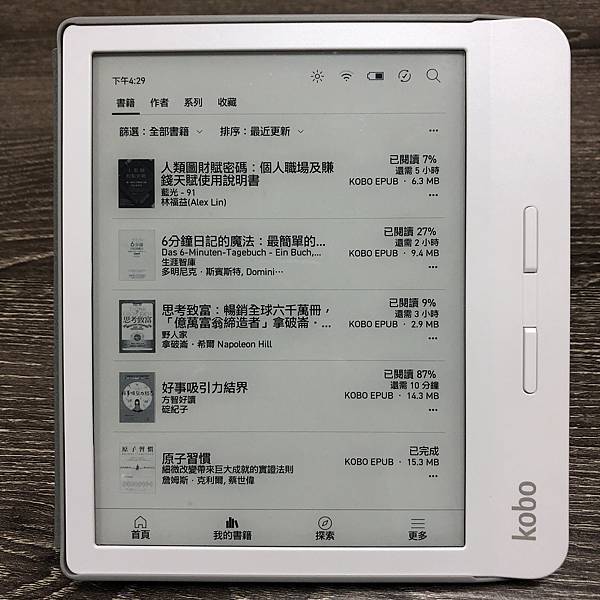
也可以直接在libra機台中看到每日優惠書籍及直接購書

點進電子書之後也會有操作的介紹,重點是功能表的部分也還蠻直觀,可以快速找到需要的功能
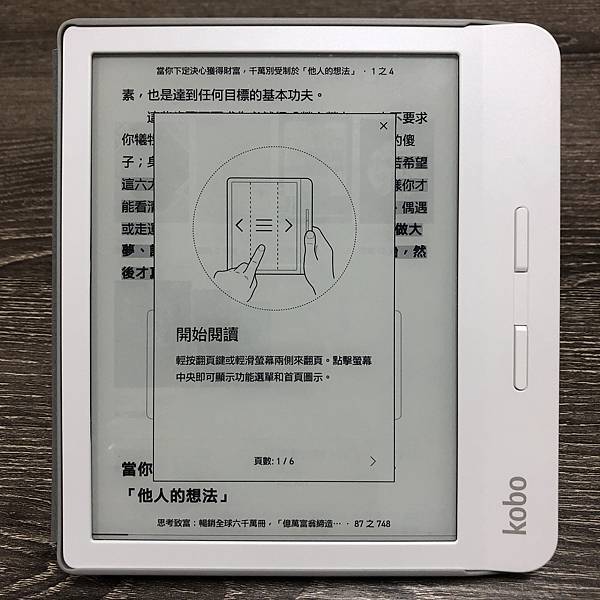

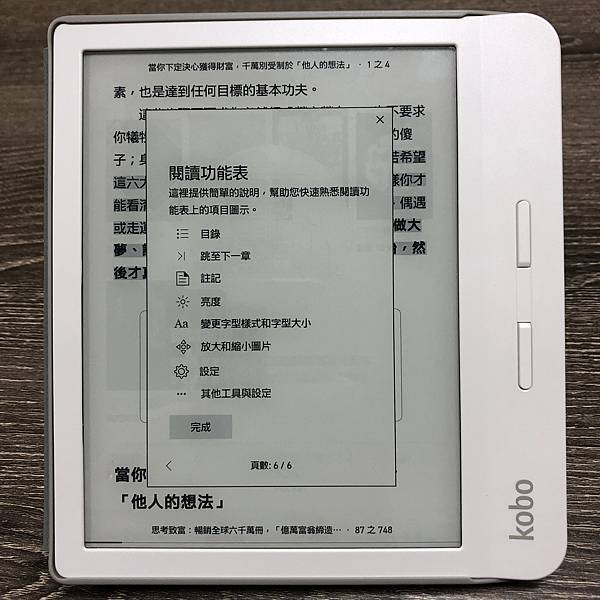
雖然是第一次使用電子閱讀器,不過kobo libra確實帶來蠻好的使用體驗,也比較沒有電子閱讀器轉換的陣痛期,可以隨時切換書本閱讀,就沒有時間地點的限制
接下來說說缺點的部分
1.個人覺得注音功能相對手機比較沒有那麼好用,有時候偷懶想輸入會變成ㄧㄑㄖ(有錢人),就要刪掉再重鍵
2.有時候要呼叫功能鍵或畫線的時候會翻到下一頁(可以關掉點擊翻頁功能)
3.有時候畫線不會完全顯示,尤其是邊邊角角的地方必須要切換直橫式才能夠畫完全
4.殘影的部分多少還是有一些,不過個人覺得並沒有那麼明顯
5.雖然libra可以快速瀏覽畫線、筆記及書籤功能,但是跟紙本書使用書籤一翻就能找到標記重點的速度還是有差,這點也算是個人在使用電子閱讀器時最大的不適吧
6.可以放入自製的pdf檔閱讀,不過要先將字體調大
7.雖然可以透過OverDrive到圖書館借書,不過kobo與OverDrive簽訂的,多是英文書籍,與網頁上看到OverDrive的書籍不同,所以大部分還是只能從kobo平台購入電子書
總結:
在購入kobo的第一本電子書時,發現kobo有首購7折的優惠,週末也經常有滿555送111點樂天點數(可折抵購書金額),及每天都有一本精選必讀書特價99元,購買後就能夠立刻閱讀,少了網購貨到實體書店的來往時間,而電子書也都有提供多頁預覽,可以先試閱後再決定購買。libra在使用上真的很直觀,讓習慣紙本書的我也能夠快速無痛轉換。雖然大部分只能從kobo平台購入書籍,但是對我來說已經很足夠,外出時能夠多看幾本不同的書,也能夠陸續將一些紙本書出清騰出空間,重點是...白色的電子閱讀器真的很美啊 XDDD
以上個人開箱希望能夠幫助到正在觀望想要購入電子閱讀器的朋友一些做決定,最後附上一張libra的樹懶閱讀模式

大家一..起..來..使..用..電..子..閱..讀..器..吧![]()
2021.10.07 補充
kobo libra H2O 更換休眠封面:
kobo正常休眠時是顯示正在閱讀的書封照,但是kobo有免改機更改書封照的功能,前陣子剛好看到有人分享一張漂亮的書封照,但是卻找了很久才找到更換書封照的方式,因此在這裡提供給大家
首先必須將kobo連接上電腦,並選擇「連接」到電腦以管理檔案
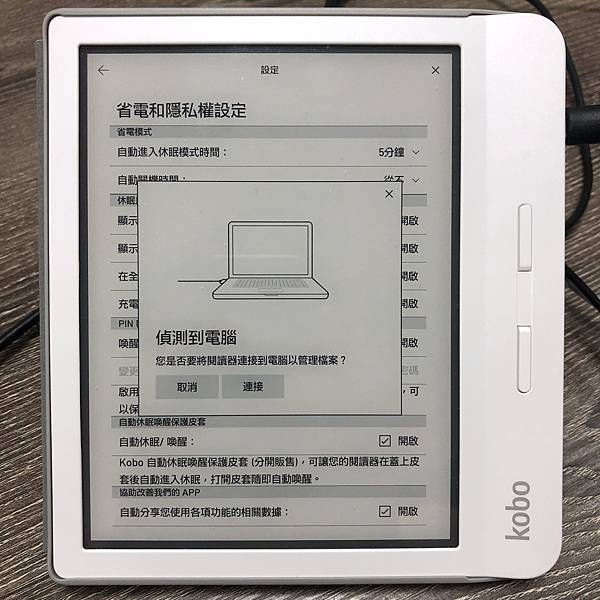
接著,就是在KOBOeReader中找到「.kobo資料夾」,這邊就是我卡住的地方,一直找不到「.kobo資料夾」,想說是要更新還是要改機才會顯示
結果是因為資料夾隱藏起來了,MAC電腦使用「shift+command+.」就可以呼叫出隱藏資料夾囉
在「.kobo資料夾」底下新增一個「screensaver」資料夾,並將,並將書封照放進去即可,如果書封照只有一張就會顯示該張書封照,如果有多張的話就會隨機顯示
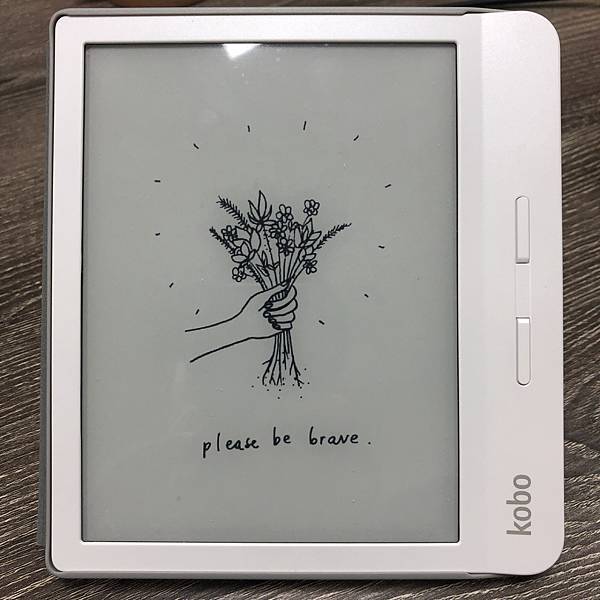
改變書封照後是不是也有不一樣的感覺了呢,重要的是...也不會有書本一直在提醒你還沒看完的感覺了(誤)





 留言列表
留言列表
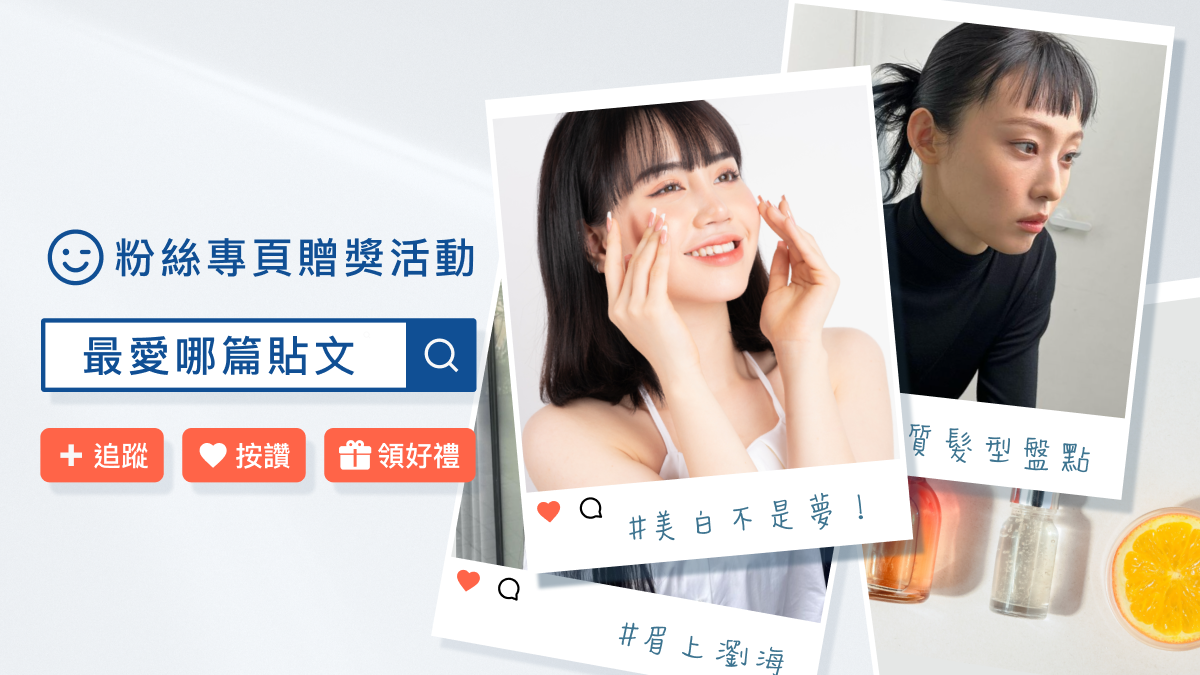


 {{ article.title }}
{{ article.title }}